
Paccoin
ここの記事では「Paccoin($PAC)」を自分のパソコンのウォレットへ送金する方法について記載していきます。
PacCoinはPOSコインなので自分のウォレットにいれておくことで「POSマイニング」ができるようになります。
PacCoinのPOSマイニングの注意点
PacCoinの熟成は長く「720時間毎に7~9%の報酬がもらえる」仕様です。
そのため30日間パソコンをつけっぱなしにしておくことになります。
30日に間に暴落してしまう可能性は否定できません。
短期売り抜けする場合にはPOSマイニングは選択肢に入れないほうが無難でしょう。
CryptoPiaではLTE,DOGE建てのマーケットが閉まっている(2018年1月9日現在)ため
取引する場合にはYobitへ送金しておきます。
Yobitの口座開設方法も参照してください。
PacCoinウォレットをダウンロード
■動作確認環境
Mac OS Sierra 10.12.6
公式サイトからMac版のウォレットをダウンロードします。
1.9GBあるのでダウンロードに時間がかかります。
PacCoinマックウォレットインストール| PacCoin
ダウンロードが終わったら「paccoin-Qt.dmg」を開きます。
「Paccoin-qt」のアイコンをAppliccationsのフォルダへドラッグしてコピーします。
PacCoinウォレットのインストール
Appliccationsのフォルダへコピーしたら「Paccoin-qt」を起動します。
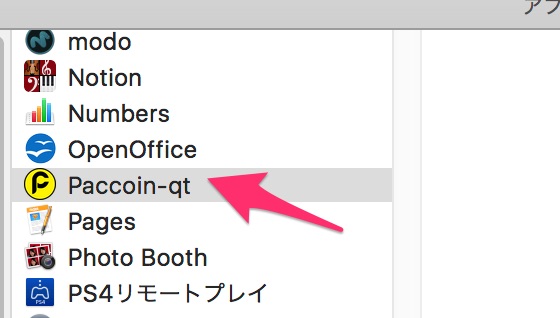
そのまま起動するとMacのOSバージョンによっては「Paccoin-qtは開発元が未確認のため開けません」の表示がでます。
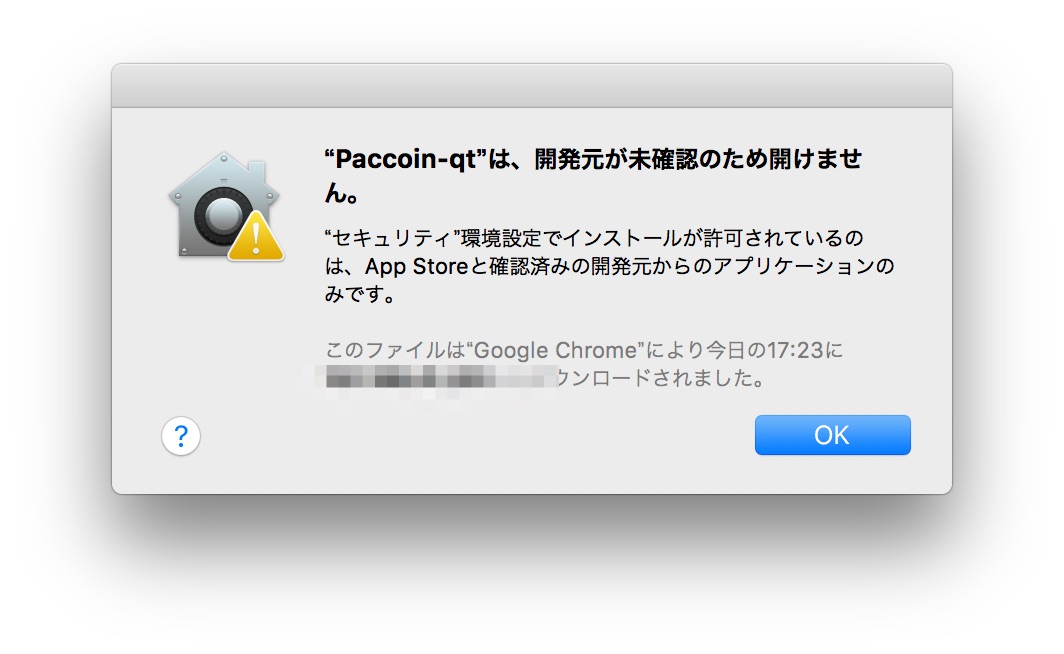
「Paccoin-qtは開発元が未確認のため開けません」の表示が出た場合には
「Paccoin-qt」の上で右クリックメニューを開きます。
「開く」を押してウォレットアプリを起動します。
少し待って初期化が終わると
PacCoinのウォレットが開きます。
「out of sync」の文字が表示されているうちは送金しても受け取れません。
しばらくPacCoinウォレットを開いていおき、下に表示されている「ネットワークに同期中」の処理が終わるまでまでしばらく待ちます。
終わるまで2〜3時間程度放置します。
PacCoinウォレットにパスワードを設定
PacCoinウォレットを表示し、メニューにある「設定>Encrypt Wallet」を押します。
ウォレットを暗号化するの画面が表示されます。
「Warining : If you encrypt your wallet and lose your passphrase,you will Lose ALL OF YOUR COINS!」の確認メッセージが表示されます。
必ずメモをとっておきます。
「Yes」のボタンを押します。
ウォレットの暗号化が完了します。「OK」を押します。
Paccoinウォレットのアンロック
PaccoinはPOSコインです。
POSマイニングするにはウォレットのアンロックをする必要があります。
ロックがかかっているかどうかは
「右下のカギアイコンが閉じている」とロックされています。
Paccoinウォレットのアンロックするには
メニュー>ヘルプにある「Debug window」から行います。
以下のコマンドを打ち込むことでウォレットがアンロックされます。
walletpassphrase ウォレットパスワード 9999999
ウォレットパスワードは暗号化時につかった「パスワード」を入力。
ウォレットパスワード の前後は半角スペースをうちます。
ウォレットパスワードが「ABCD」だった場合には以下のようになります。
walletpassphrase ABCD 9999999
コマンドを入力したらENTERを押します。
入力した内容は表示されます。
右下のカギアイコンがはずれていればアンロック完了です。
Paccoinウォレットのロック
再度ロックするときには、アンロック時と同じDebug windowの画面で、以下のコマンドを入力します。
walletlock
CryptoPiaからPacCoinをウォレットへ送る
ウォレットのアドレスを表示
- ウォレットメニューの「Receive coins」を押します。
- 一番上に表示されているアドレスを選択します。
- 「Copy Address」を押すとコピーされます。
ウォレットのアドレスを表示
CryptoPiaのBalancesページを開きます。
PacCoinの欄を表示して「Withdraw」のボタンを押します。
Amout:送るPacCoinの数量(200枚以上)
PacCoin Address:「ウォレットのアドレス」を入力します。
Please enter pin code:登録時に決めたピンコードを入力
送る情報が入力できたら「Next」を押します。

手数料(100枚)が勿体無いですが、大きい金額を送る前に一度テストをした方が無難です。
ウォレットアドレスを間違えてしまうと取り出せなくなります。
完了するとWithdrawal Submittedの画面が表示されます。
この段階ではまだ送金完了していません。
登録したメールアドレスにCryptoPiaからメールが届きます。
メール内のアドレスと送る金額量があっていれば「Confirm Withdraw」のボタンを押します。
Withdrawal Confirmedの画面が表示されたら手続きが完了します。
しばらく待ちましょう。
ネットワーク状況にもよりますが5分程度でウォレットにPacCoinが届きました。
200枚送ったのですが手数料で100枚取られるので、
残高が100枚になっています。

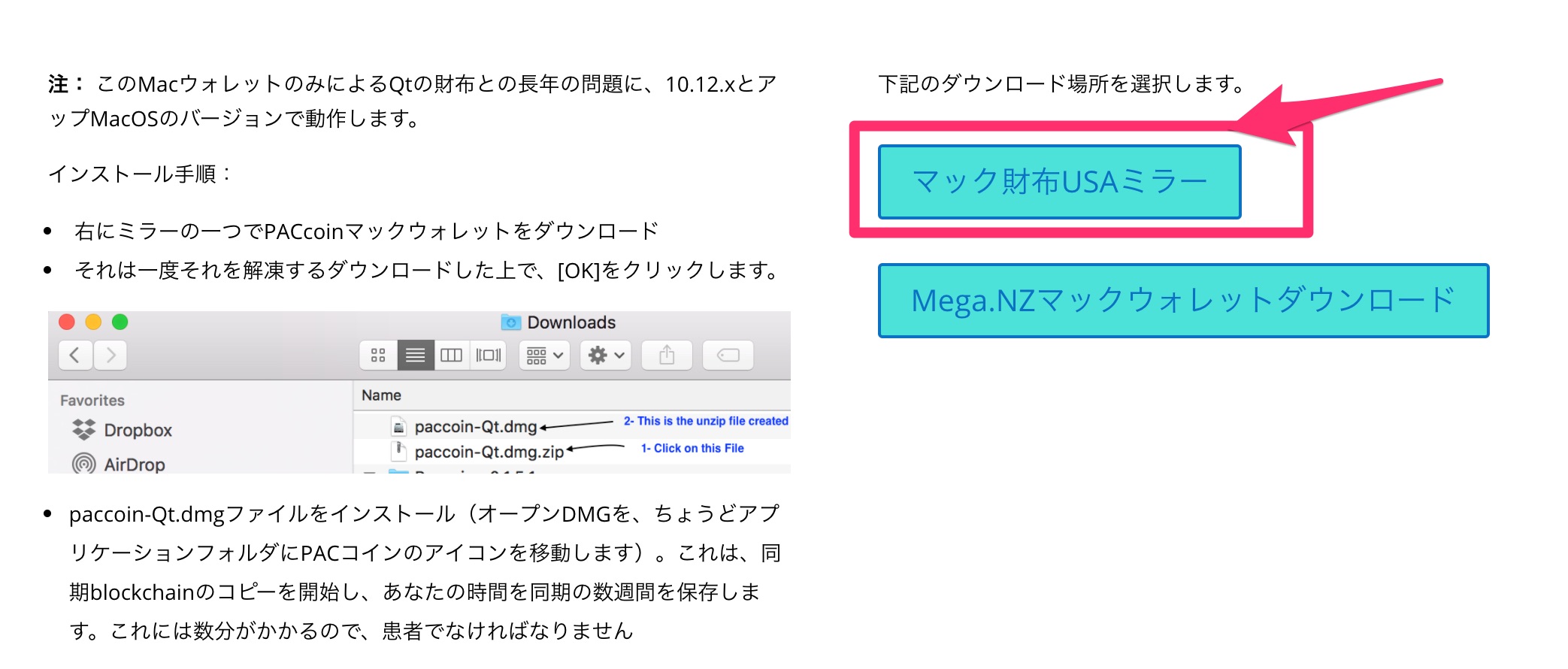
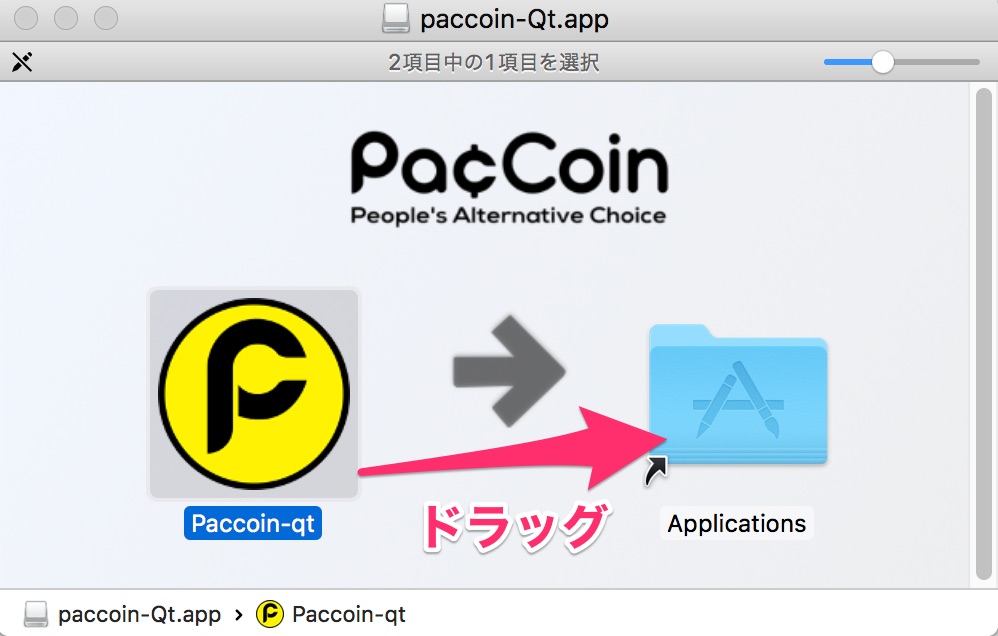
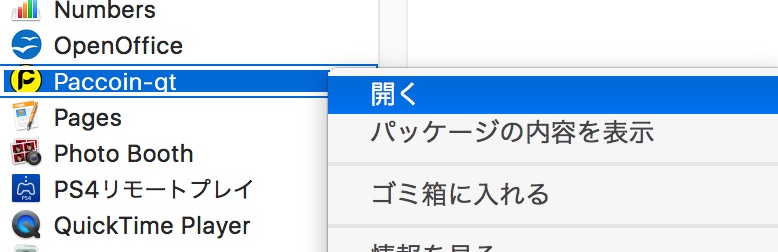
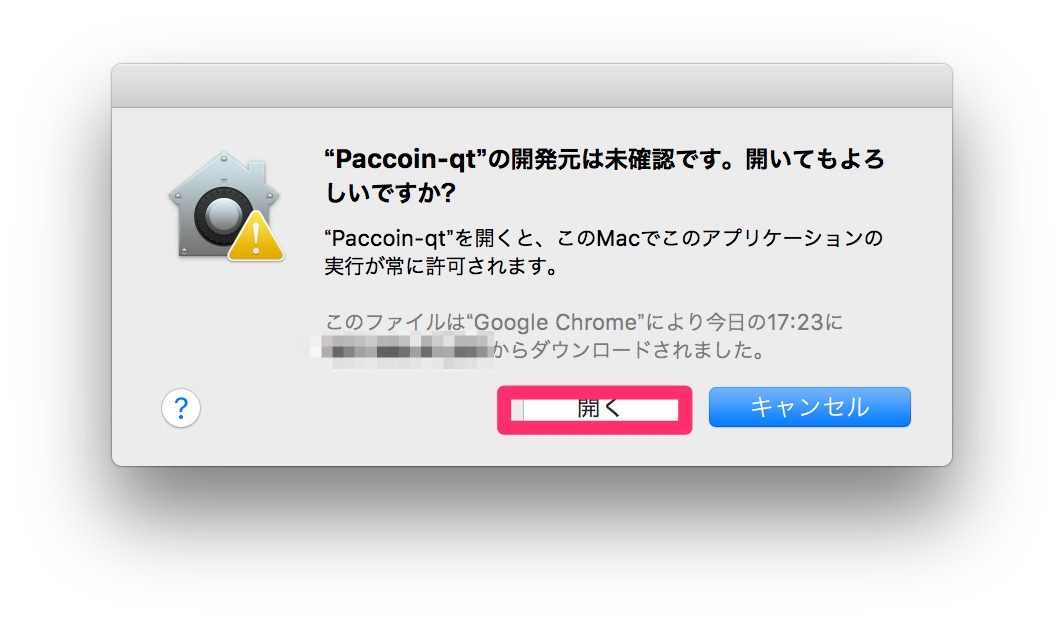
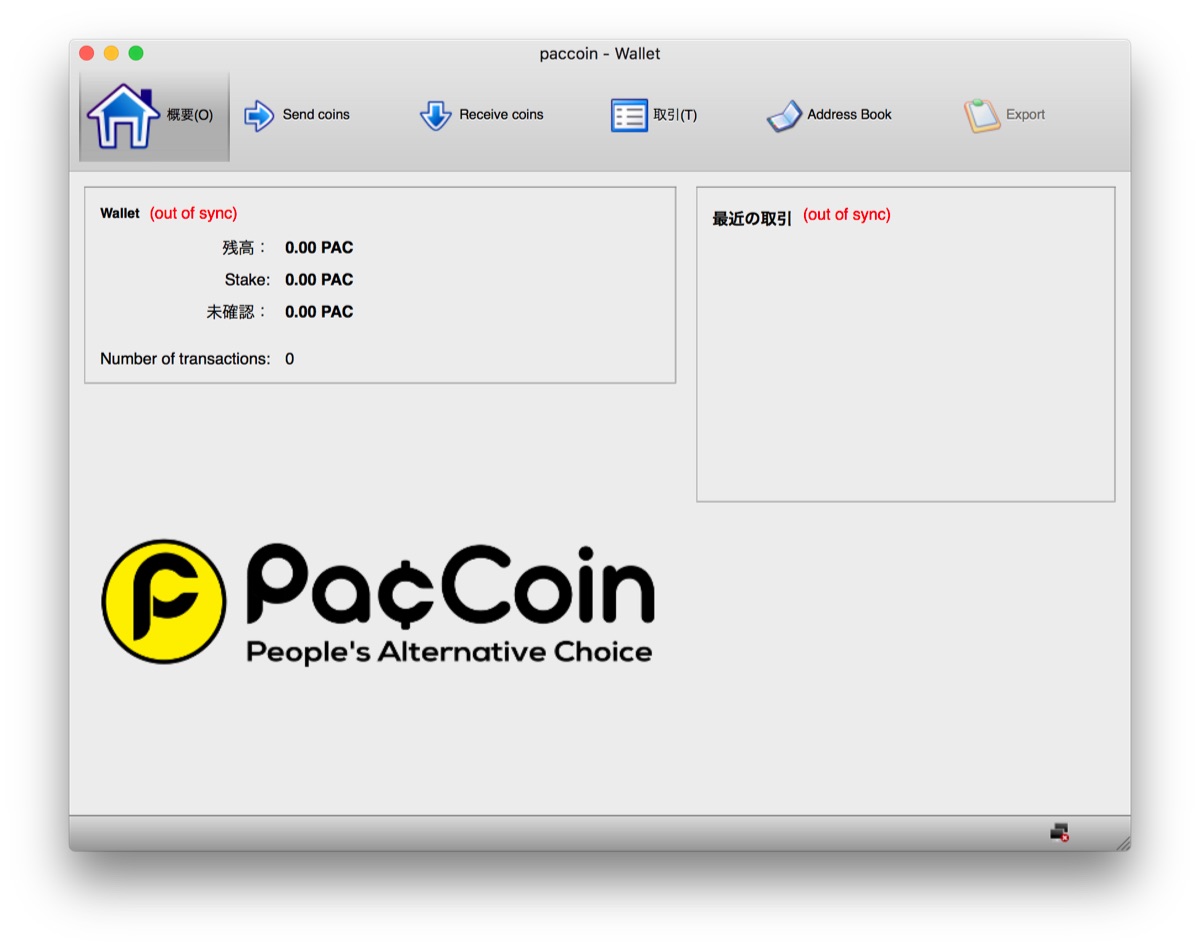
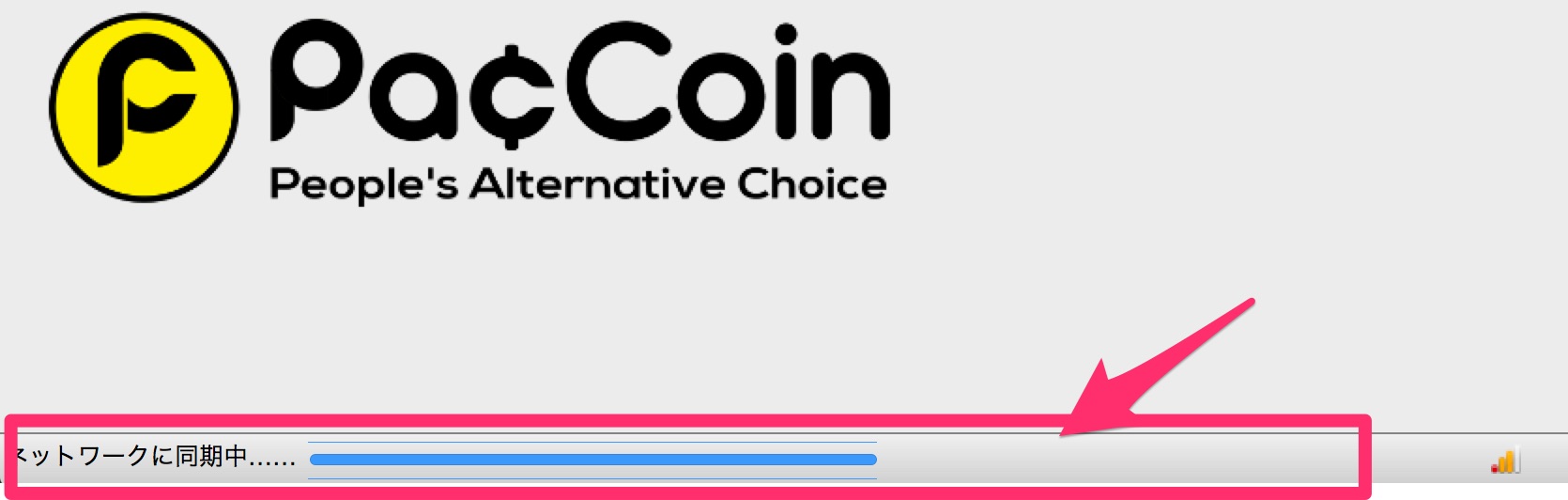

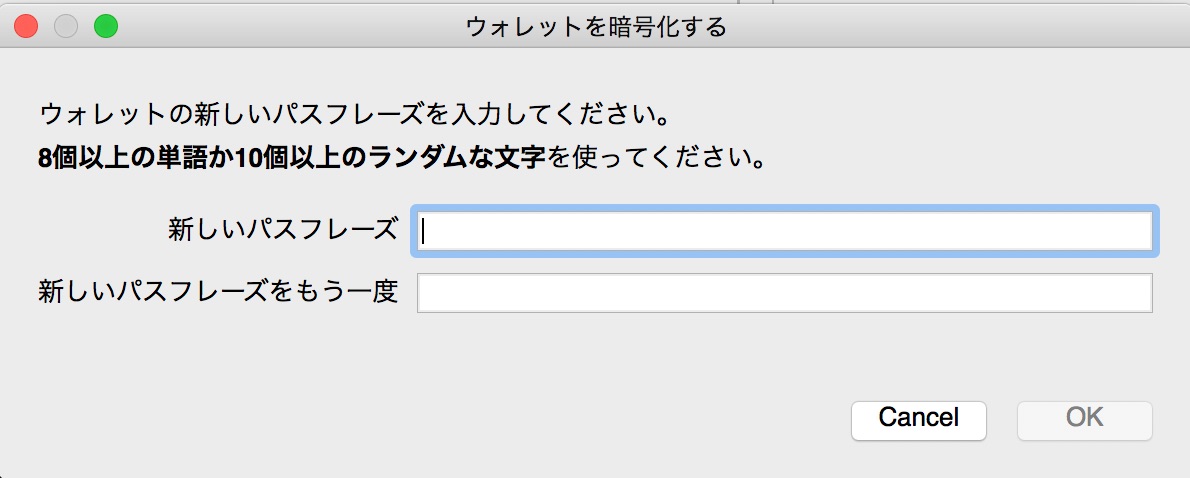
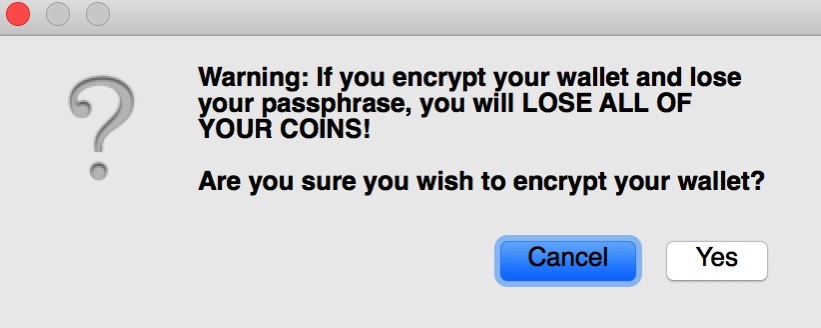
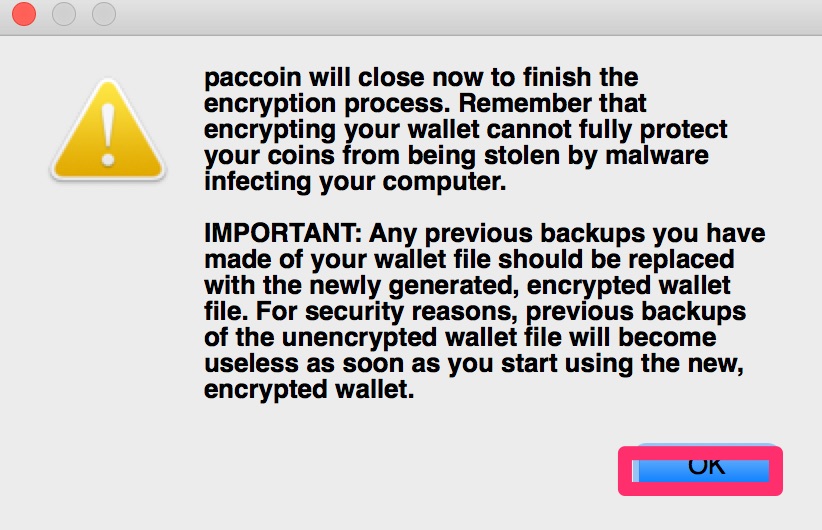
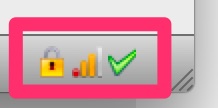

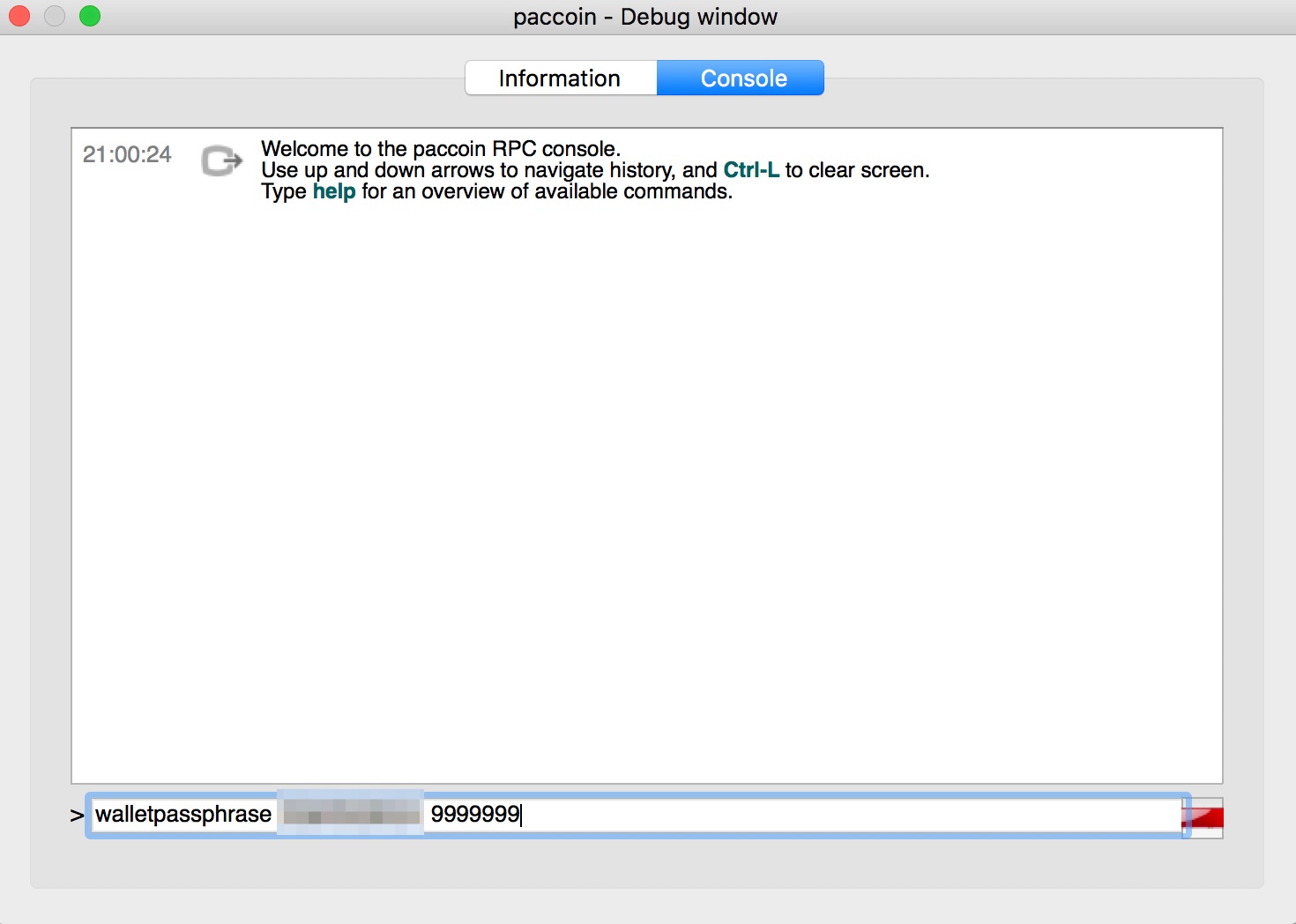
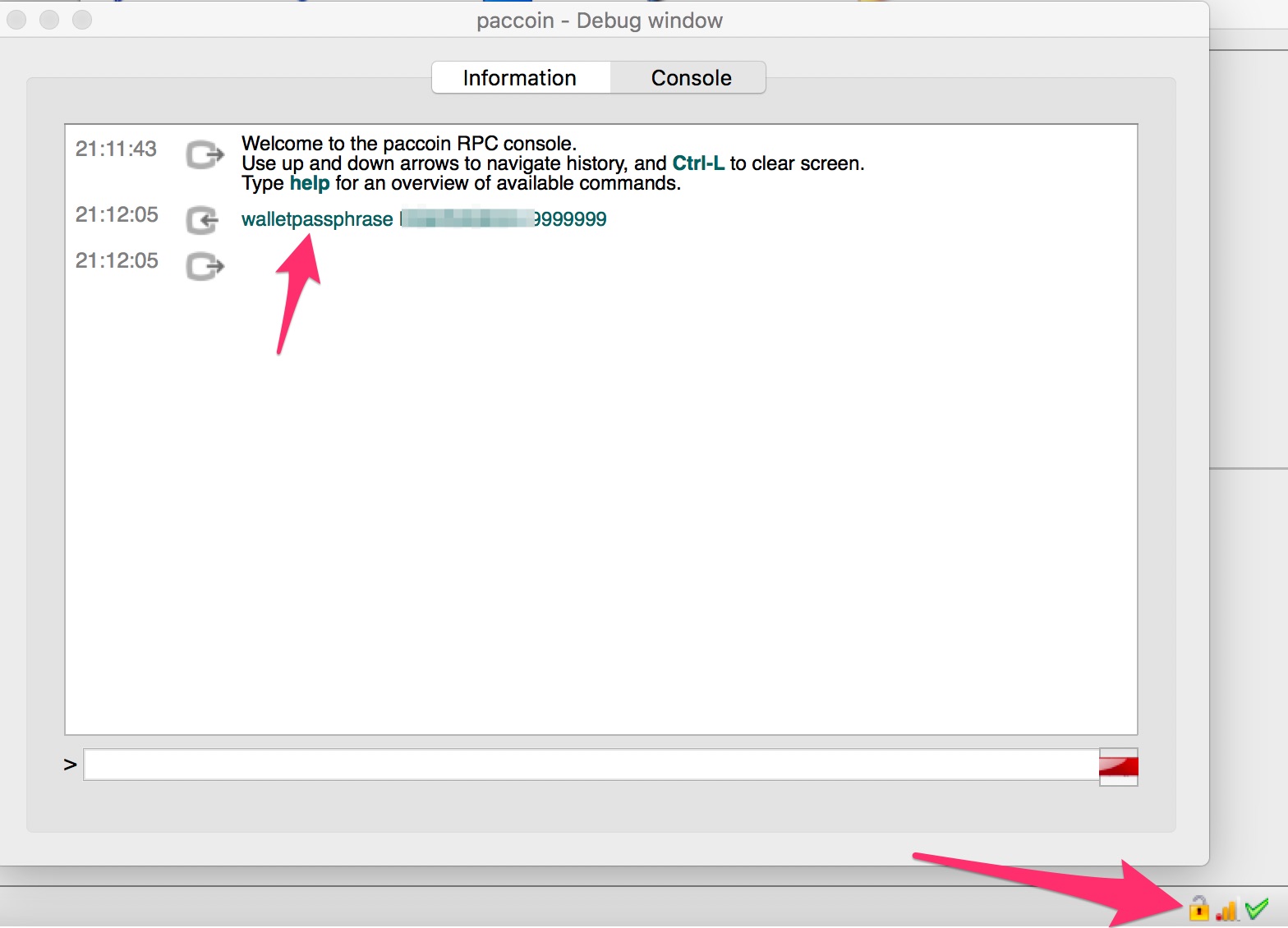

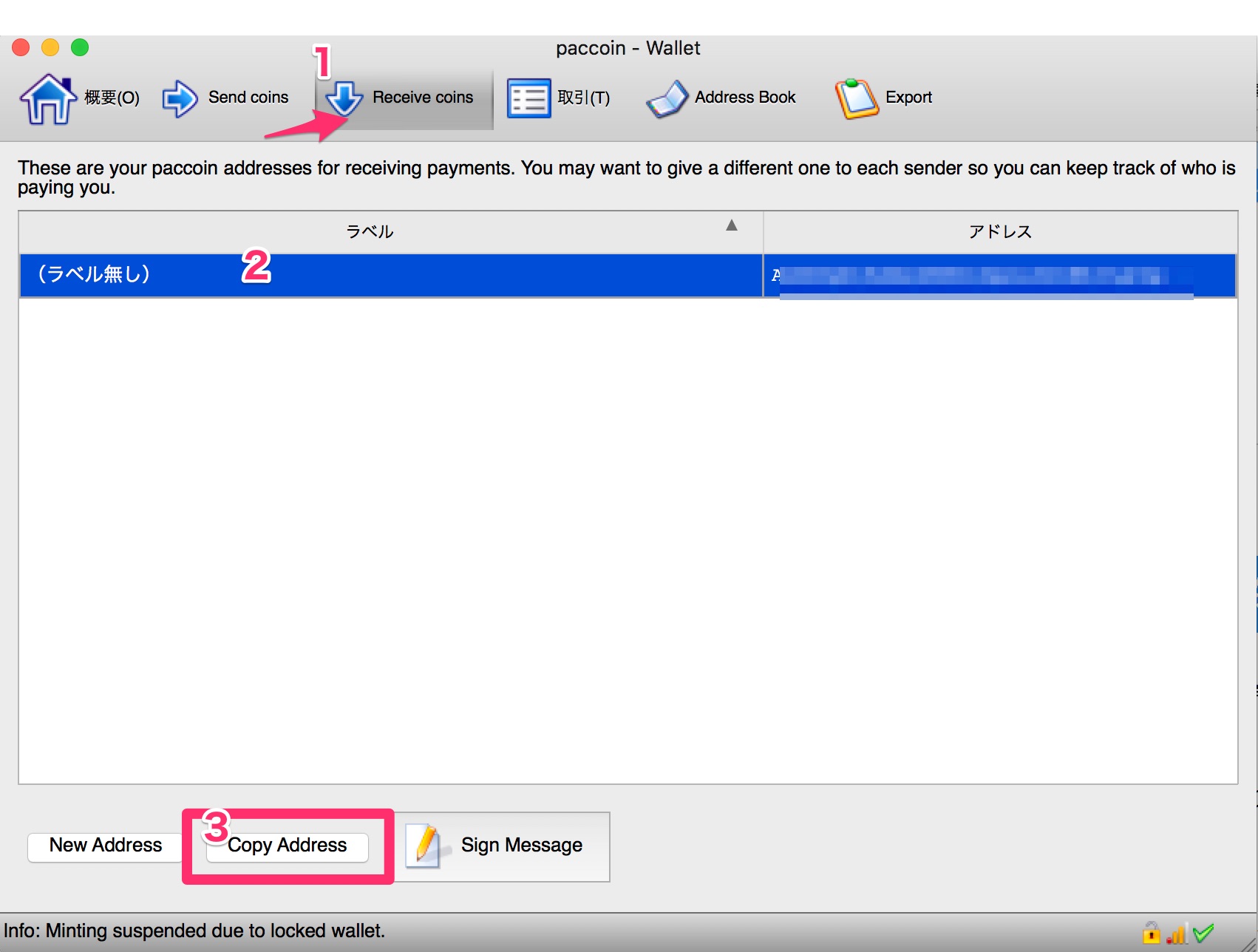
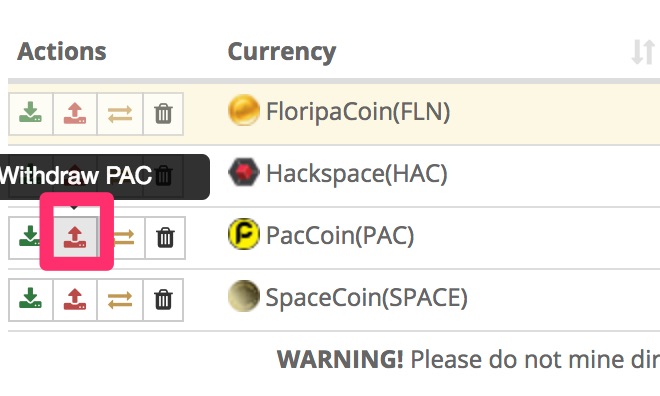
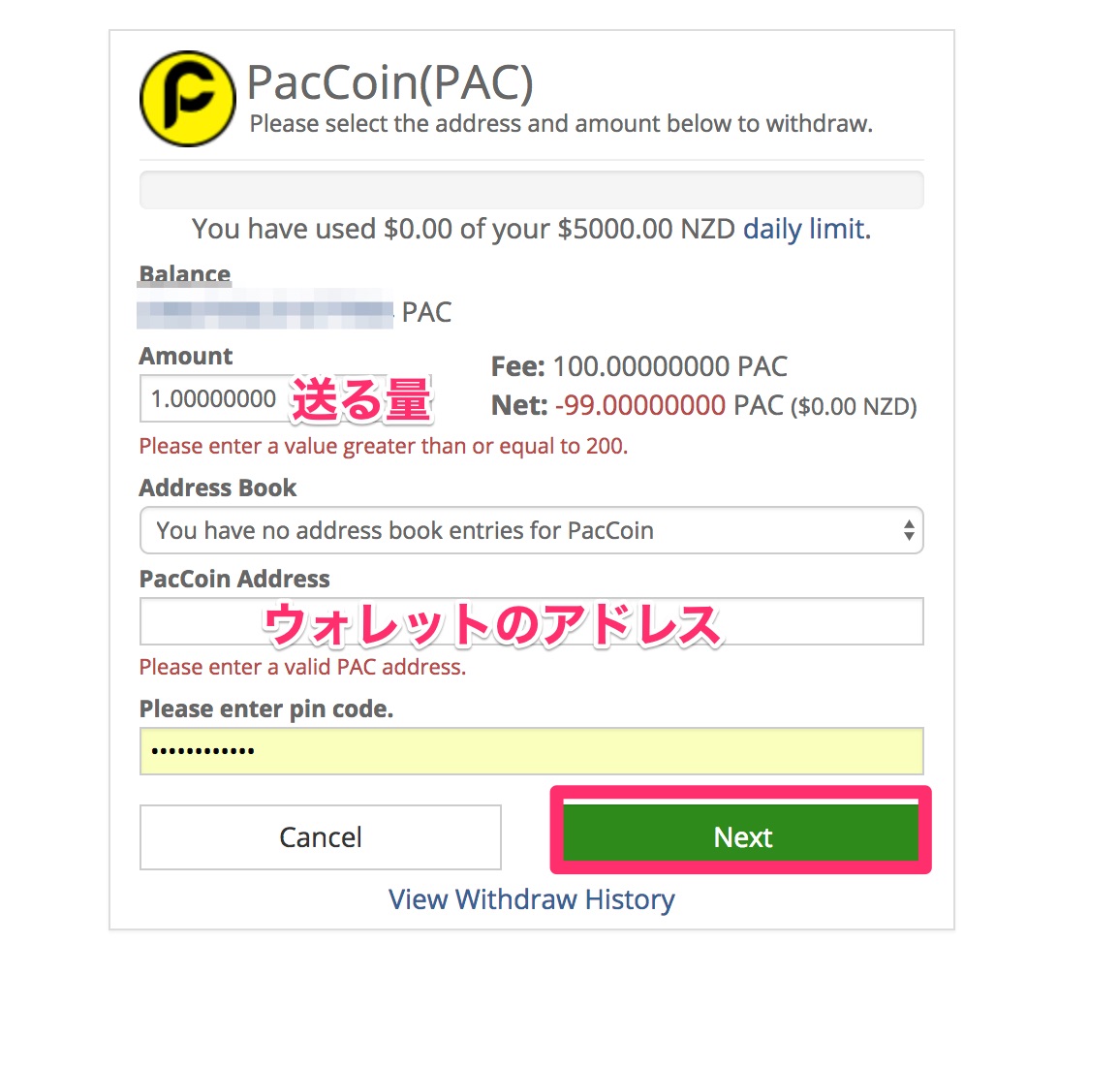
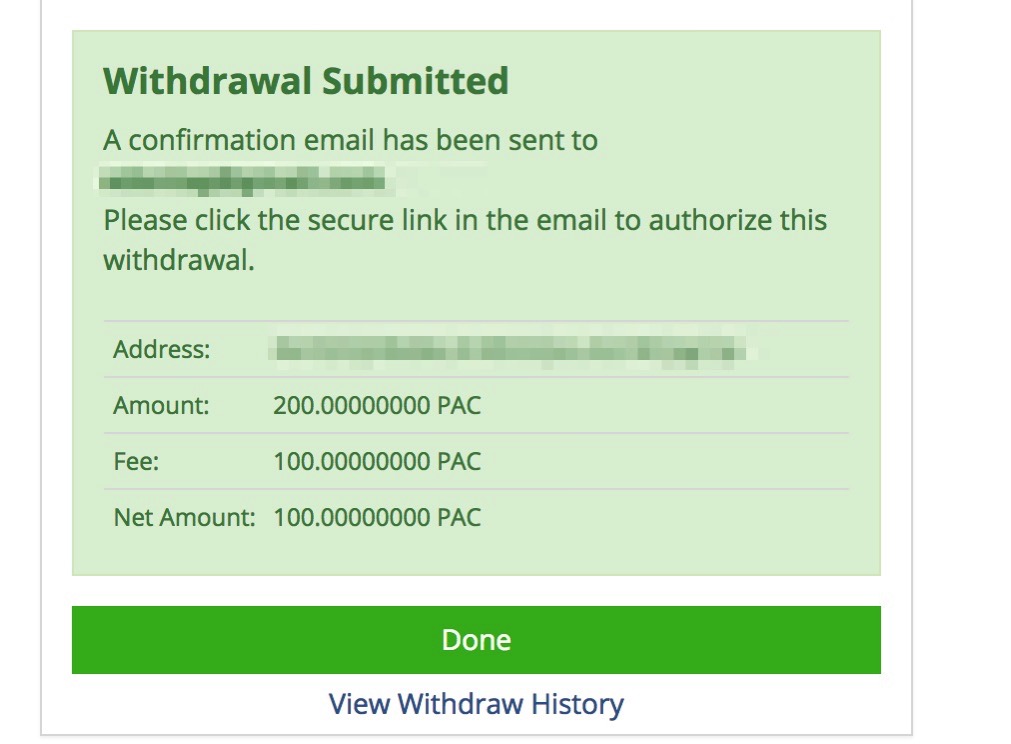
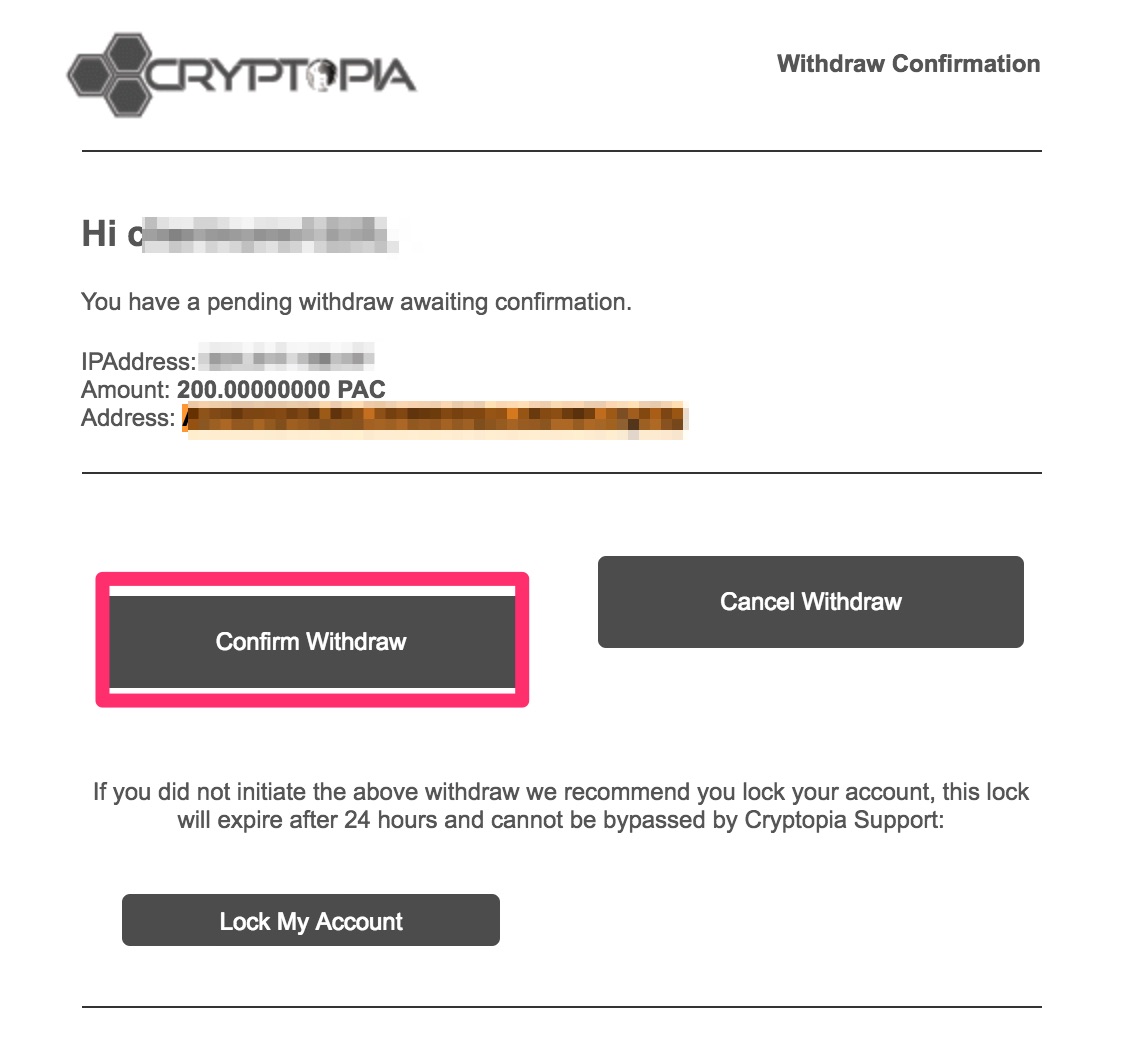
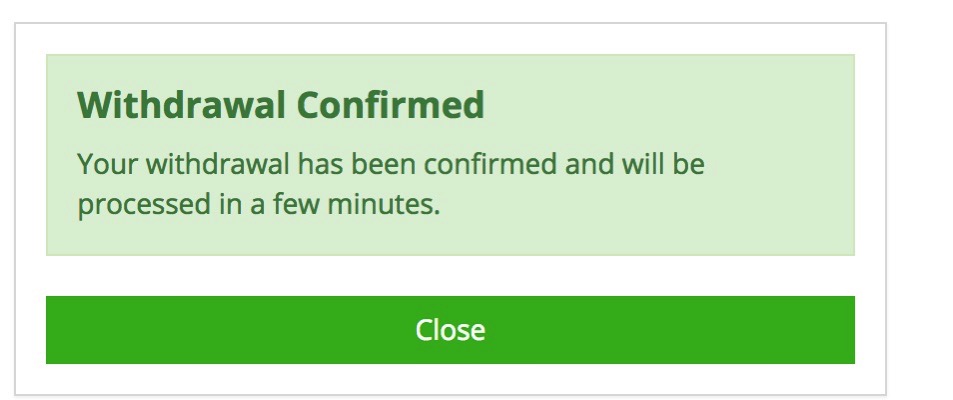
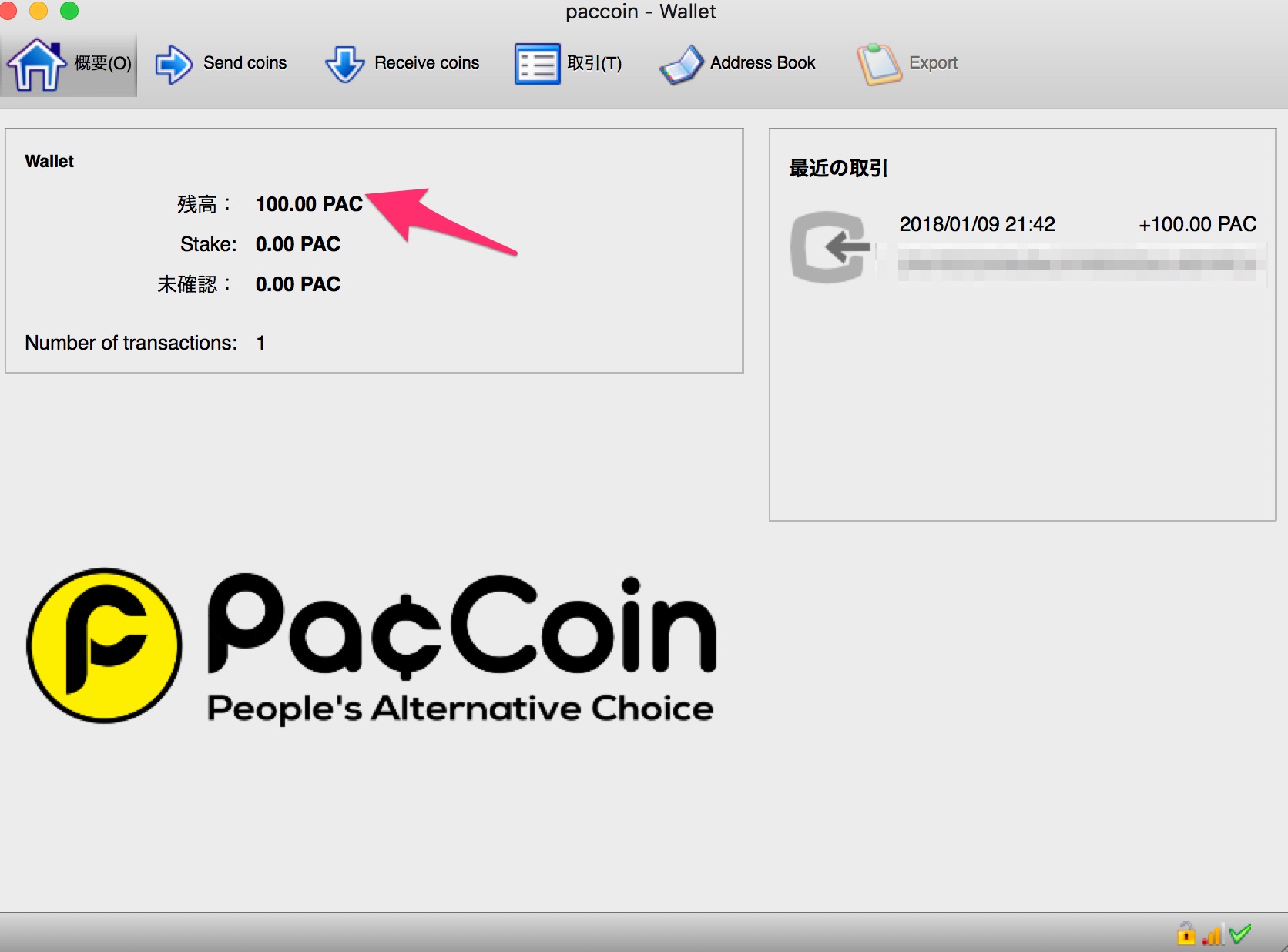
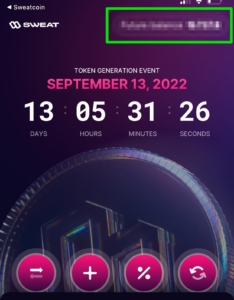





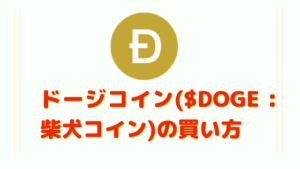

コメント